Come installare e aggiornare l’ultima versione del firmware della fotocamera Sony

Che tu sia un fotografo professionista o un hobbista, l’ultima cosa che vuoi è che la tua fotocamera Sony funzioni improvvisamente proprio quando stai girando una bella scena.
Il più delle volte, questi problemi sono dovuti a un firmware obsoleto . Se questo è il caso, è importante sapere come aggiornare il firmware della fotocamera Sony all’ultima versione.

Metodo passo dopo passo per aggiornare l’ultima versione del firmware della fotocamera Sony
Ma prima di procedere, assicurati che la batteria della tua fotocamera sia completamente carica, altrimenti la tua fotocamera diventerà inutilizzabile se la batteria si scarica improvvisamente nel mezzo degli aggiornamenti del firmware.
Seguire questi passaggi per l’ aggiornamento del firmware :
Controlla la versione attuale del firmware della tua fotocamera Sony
Basta accenderlo, premere il pulsante del menu e andare all’icona della casella degli strumenti per il menu di configurazione. Cercare e selezionare l’opzione VERSIONE per visualizzare la versione corrente del firmware della fotocamera.
Visita esupport.sony.com
Digita il numero di modello della fotocamera o usa l’opzione “Seleziona il tipo di prodotto” sullo schermo per ottenere i dettagli per il numero di modello specifico della tua fotocamera. Puoi cercare questo dettaglio sull’etichetta che si trova sotto la tua fotocamera se non sei sicuro del suo numero di modello.
Scegli il firmware della tua fotocamera
Una volta arrivato sulla pagina Web specifica della fotocamera, scorri verso il basso e cerca la sezione Download. Utilizza la casella a discesa per scegliere il sistema operativo del tuo computer. Dopo aver scelto il sistema operativo del computer corretto, vedrai il collegamento al firmware adatto. Fare clic sul collegamento al firmware della fotocamera.
Scarica la nuova versione del firmware della tua fotocamera Sony
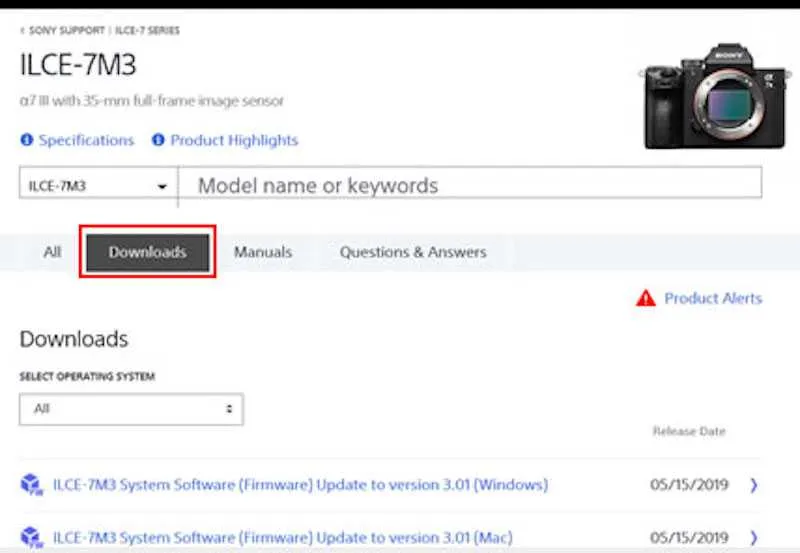
Fare clic sul pulsante Download nella pagina per l’aggiornamento del software di sistema. Scarica questo software sul tuo PC e ricorda dove lo salvi.
Dopo il download, cercare e fare doppio clic sul file per avviare System Software Updater.
Configura la tua fotocamera Sony per l’aggiornamento del firmware
Spegni la fotocamera e rimuovi la scheda di memoria. Non collegare prima il PC alla fotocamera finché non ti viene chiesto di farlo.
Accendi la fotocamera e premi il pulsante Menu. Scegliere l’icona della casella degli strumenti per il menu di configurazione e verificare che la connessione USB della fotocamera sia impostata su Mass Storage.
Collega la fotocamera al PC con il cavo USB in dotazione. È possibile utilizzare USB C o Micro USB se la fotocamera dispone di entrambi per procedere con l’aggiornamento del firmware.
Segui le istruzioni per installare l’aggiornamento del firmware della fotocamera Sony
La finestra per l’aggiornamento del software del sistema della fotocamera verrà visualizzata sullo schermo del PC dopo che è stata effettuata la connessione USB con lo schermo della fotocamera che mostrerà il messaggio che dice “Segui le istruzioni del computer”.
Seguire le istruzioni sullo schermo del PC per avviare l’aggiornamento del firmware. Non scollegare mai il cavo USB o spegnere la fotocamera finché non hai terminato il processo di aggiornamento.
Il processo potrebbe richiedere 10 minuti o più a seconda del tipo specifico di aggiornamento. Lo schermo del computer mostrerà un indicatore di stato. Fare clic sul pulsante Fine sullo schermo al termine del processo di aggiornamento. Non rimuovere ancora il cavo USB.
Interrompere la connessione USB dopo che lo schermo LCD della fotocamera mostra “Camera Update Complete”. Fare clic sull’icona per rimuovere l’hardware nella barra delle applicazioni nell’angolo in basso a destra della schermata di Windows.
Scollegare il cavo USB dal computer e dalla fotocamera. Seguire le indicazioni sullo schermo LCD della fotocamera per completare l’aggiornamento. Potrebbe essere necessario spegnere la fotocamera, rimuovere e reinserire la batteria e riaccendere la fotocamera.
Segui i passaggi precedenti per aggiornare la tua fotocamera Sony all’ultima versione del suo firmware.



Lascia un commento